1 USB boot tạo và sử dụng- có chèn hỉnh ảnh đẹp Wed Jun 27, 2012 12:13 pm
USB boot tạo và sử dụng- có chèn hỉnh ảnh đẹp Wed Jun 27, 2012 12:13 pm
Admin
Admin


Tạo USB Multiboot - Tích hợp Ghost, Hirent, Win7PE
Bạn có muốn tạo cho mình 1 cai USB Boot có khả năng cài win, ghost...như thế này k?

Chắc chắn bạn mún dùng usb để cài win, ghost cho máy mình hay máy người
khác hơn là dùng đĩa, tạo 1 cái USB Boot đủ các chức năng và đẹp không
khó lắm đâu, thật ra rất dễ. Có nhiều cách, nhiều chương trình để tạo
USB Boot.
Mình sẽ nói trước về Boot ICE cho bạn, vì theo mình thấy thì cái này dễ dùng nhất.
Bạn tải cho mình cái BootICE này về, nó dùng để tạo khả năng boot USB (nạp MBR)
Link v 6.0.4: http://www.mediafire.com/?468w1s46fy6kq5q
Tốt nhất bạn nên Format lại USB trước, sao lưu dữ liệu trong usb vào máy tính trước.
Vào My copurter-> Kick chuột phải chọn Format nhớ bỏ dấu tích ở ô
Quick format để máy tính kiểm tra bad sector cho usb nhé.Xong ùi bật
BootICE lên-> Chọn đúng ổ USB

Bạn chọn Process MBR

Chọn mục thứ 2, click Install/Config
Bạn chọn tiếp Save to disk
Tới đây USB đã có khả năng boot.
Tiếp theo bạn tải các file sau:
Link 4 file cần :http://www.mediafire.com/?roiyzgid8tgan
Bạn copy 4 file sau: bachdaica, grldr, LK và menu.lst vào USB + các file iso cần cho vào USB là có thể boot đc.
File grldr, LK bạn để nguyên, cấm sợ mó : ,
,
bạn cần sửa lại menu.lst theo nhu cầu còn file bachdaica dùng để tạo
hình nền và kiểu menu, bạn có thể tạo cho mình 1 kiểu menu khác với hình
nền khác tùy ý. Mình sẽ nói cách chỉnh menu và thay đổi hình nền boot
cho các bạn.
Mở file menu.lst bằng notepad, thêm, sửa tùy theo mục đích của bạn.
Bạn có thể copy file iso của đĩa Hiren như ( Norton ghost, Acronis,
minixp...) vào USB, sau đó thay thế những đoạn code ở menu.lst rồi save
lại là xong. Ví dụ code menu.lst ở đây:
Đây là ví dụ code, bạn mún thêm file iso nào thì copy nó vào usb, sửa lại Menu.lst
Tên file.iso phải trùng với file iso bạn copy vào USB là đc.
Đặc biệt theo cách này load rất nhanh và không hại USB, nó dùng chung
cho cả file ISO va IMA, code rất ngắn gọn, dễ thực hiện. Bạn có thể viết
tiếng việt có dấu, mình đã add ngôn ngữ tiếng việt hiển thị rất rõ ràng

Các bạn cứ nghiên cứu đi, có mấy kiều viết code, tùy theo file và ý bạn dùng thôi.
Bạn có thể lưu file ISO ngay tại USB hoặc thư mục nào đó trong USB tùy thích, miễn sao đổi tên đường dẫn cho đúng là đc.
Một số soft cho các bạn tích hợp vào USB:
Norton ghost11.5.iso: http://www.mediafire.com/?qkvi876aav3aj95
Các bản Hirent boot rebuild mới nhất v15.1 cho các bạn:
Bác Duy Linh: http://www.vn-zoom.com/f167/cac-ban-...n-1618975.html
Bác DTV: http://www.vn-zoom.com/f167/hirens-b...v-1598840.html
Còn Win7 PE thì bạn có thể dùng của Duy Linh hay Lãng Khách rất nổi tiếng.
Hướng dẫn thay đổi hình nền cho USB Boot
Các bạn tải link sau: http://www.mediafire.com/?4md13izug86a56z
Tải về giải nén được folder gfxmenu, copy folder này vào ổ C
Bạn chuẩn bị 1 hình nền có kích thước 800x600 và đổi tên thành back.jpg.
Copy ảnh nền của bạn tên back.jpg vào folder files trong folder gfxmenu
(nó hỏi có gi đè không bạn chọn yes vì trong folder files có ảnh nền
của mình rùi). Xong quay lại nhấn vào file Đóng gói.cmd. Nó sẽ tạo ra
file bachdaica gồm menu và hình nền của bạn, copy nó vào USB.
Bạn có thể đổi tên file này tùy ý nhưng phải đổi lại menu.lst chỗ dòng sau nhé:
gfxmenu /bachdaica
Vậy là xong tất cả rùi, nếu bạn có file hình nền Grub4dos nào mún đổi
lại thì bạn copy vào folder gfxmenu, đổi tên nó là x, sau đó nhấn Giải
nén.cmd nó sẽ giải nén các file của gfxmenu ra folder files, bạn thay
hình nền, chỉnh sửa lại code gfxboot.cfg theo ý mình sau đó nhấn Đóng
gói.cmd là ok.
Có nhiều kiểu gfxmenu rất đẹp, bạn có thể tìm hiểu thêm, tùy biến gfx menu. Tìm hiểu thêm bạn lên Google search nhé
Khi làm xong USB thì bạn có thể dùng MobaLiveCD để thử usb có hoạt động đúng không???
Link down: http://www.mediafire.com/?i309lmac0e50327
Cách dùng: Bật nó lên, chọn Run the Live USB, chọn đúng ổ USB rùi nhấn OK.

Thông báo hiện ra hỏi bạn có tạo bộ nhớ ảo cho nó không?? Để cho nhanh
bạn chọn No (hoặc Yes và chọn nơi lưu bộ nhớ ảo) là nó hiện cái usb của
bạn.
(Bài có tham khảo của bác Lãng khách)
Một số bài cho các bạn tham khảo về chuyện làm USB multiboot:
Của bạn: nokia6012
http://www.vn-zoom.com/f167/multiboo...a-1421710.html
http://www.vn-zoom.com/f167/usb-mult...t-1493248.html
http://www.vn-zoom.com/f167/huong-da...t-1420414.html
Bạn có muốn tạo cho mình 1 cai USB Boot có khả năng cài win, ghost...như thế này k?

Chắc chắn bạn mún dùng usb để cài win, ghost cho máy mình hay máy người
khác hơn là dùng đĩa, tạo 1 cái USB Boot đủ các chức năng và đẹp không
khó lắm đâu, thật ra rất dễ. Có nhiều cách, nhiều chương trình để tạo
USB Boot.
Mình sẽ nói trước về Boot ICE cho bạn, vì theo mình thấy thì cái này dễ dùng nhất.
Bạn tải cho mình cái BootICE này về, nó dùng để tạo khả năng boot USB (nạp MBR)
Link v 6.0.4: http://www.mediafire.com/?468w1s46fy6kq5q
Tốt nhất bạn nên Format lại USB trước, sao lưu dữ liệu trong usb vào máy tính trước.
Vào My copurter-> Kick chuột phải chọn Format nhớ bỏ dấu tích ở ô
Quick format để máy tính kiểm tra bad sector cho usb nhé.Xong ùi bật
BootICE lên-> Chọn đúng ổ USB

Bạn chọn Process MBR

Chọn mục thứ 2, click Install/Config
Bạn chọn tiếp Save to disk
Tới đây USB đã có khả năng boot.
Tiếp theo bạn tải các file sau:
Link 4 file cần :http://www.mediafire.com/?roiyzgid8tgan
Bạn copy 4 file sau: bachdaica, grldr, LK và menu.lst vào USB + các file iso cần cho vào USB là có thể boot đc.
File grldr, LK bạn để nguyên, cấm sợ mó :
 ,
,bạn cần sửa lại menu.lst theo nhu cầu còn file bachdaica dùng để tạo
hình nền và kiểu menu, bạn có thể tạo cho mình 1 kiểu menu khác với hình
nền khác tùy ý. Mình sẽ nói cách chỉnh menu và thay đổi hình nền boot
cho các bạn.
Mở file menu.lst bằng notepad, thêm, sửa tùy theo mục đích của bạn.
Bạn có thể copy file iso của đĩa Hiren như ( Norton ghost, Acronis,
minixp...) vào USB, sau đó thay thế những đoạn code ở menu.lst rồi save
lại là xong. Ví dụ code menu.lst ở đây:
Đây là ví dụ code, bạn mún thêm file iso nào thì copy nó vào usb, sửa lại Menu.lst
Tên file.iso phải trùng với file iso bạn copy vào USB là đc.
Đặc biệt theo cách này load rất nhanh và không hại USB, nó dùng chung
cho cả file ISO va IMA, code rất ngắn gọn, dễ thực hiện. Bạn có thể viết
tiếng việt có dấu, mình đã add ngôn ngữ tiếng việt hiển thị rất rõ ràng

Các bạn cứ nghiên cứu đi, có mấy kiều viết code, tùy theo file và ý bạn dùng thôi.
Bạn có thể lưu file ISO ngay tại USB hoặc thư mục nào đó trong USB tùy thích, miễn sao đổi tên đường dẫn cho đúng là đc.
Một số soft cho các bạn tích hợp vào USB:
Norton ghost11.5.iso: http://www.mediafire.com/?qkvi876aav3aj95
Các bản Hirent boot rebuild mới nhất v15.1 cho các bạn:
Bác Duy Linh: http://www.vn-zoom.com/f167/cac-ban-...n-1618975.html
Bác DTV: http://www.vn-zoom.com/f167/hirens-b...v-1598840.html
Còn Win7 PE thì bạn có thể dùng của Duy Linh hay Lãng Khách rất nổi tiếng.
Hướng dẫn thay đổi hình nền cho USB Boot
Các bạn tải link sau: http://www.mediafire.com/?4md13izug86a56z
Tải về giải nén được folder gfxmenu, copy folder này vào ổ C
Bạn chuẩn bị 1 hình nền có kích thước 800x600 và đổi tên thành back.jpg.
Copy ảnh nền của bạn tên back.jpg vào folder files trong folder gfxmenu
(nó hỏi có gi đè không bạn chọn yes vì trong folder files có ảnh nền
của mình rùi). Xong quay lại nhấn vào file Đóng gói.cmd. Nó sẽ tạo ra
file bachdaica gồm menu và hình nền của bạn, copy nó vào USB.
Bạn có thể đổi tên file này tùy ý nhưng phải đổi lại menu.lst chỗ dòng sau nhé:
gfxmenu /bachdaica
Vậy là xong tất cả rùi, nếu bạn có file hình nền Grub4dos nào mún đổi
lại thì bạn copy vào folder gfxmenu, đổi tên nó là x, sau đó nhấn Giải
nén.cmd nó sẽ giải nén các file của gfxmenu ra folder files, bạn thay
hình nền, chỉnh sửa lại code gfxboot.cfg theo ý mình sau đó nhấn Đóng
gói.cmd là ok.
Có nhiều kiểu gfxmenu rất đẹp, bạn có thể tìm hiểu thêm, tùy biến gfx menu. Tìm hiểu thêm bạn lên Google search nhé
Khi làm xong USB thì bạn có thể dùng MobaLiveCD để thử usb có hoạt động đúng không???
Link down: http://www.mediafire.com/?i309lmac0e50327
Cách dùng: Bật nó lên, chọn Run the Live USB, chọn đúng ổ USB rùi nhấn OK.

Thông báo hiện ra hỏi bạn có tạo bộ nhớ ảo cho nó không?? Để cho nhanh
bạn chọn No (hoặc Yes và chọn nơi lưu bộ nhớ ảo) là nó hiện cái usb của
bạn.
(Bài có tham khảo của bác Lãng khách)
Một số bài cho các bạn tham khảo về chuyện làm USB multiboot:
Của bạn: nokia6012
http://www.vn-zoom.com/f167/multiboo...a-1421710.html
http://www.vn-zoom.com/f167/usb-mult...t-1493248.html
http://www.vn-zoom.com/f167/huong-da...t-1420414.html


 Bài viết
Bài viết Xu
Xu Thanks
Thanks Age :
Age : 

